Mac用戶應該經常都會碰見Mac風扇狂轉情況,這些情況經常發生在 MacBook 系列上,有時候根本沒有做什麼太複雜運算,依舊能聽見風扇聲正在全速運轉,如果你也正面臨這些困擾,或許可以使用專門控制Mac風扇工具來解決。

smcFanControl這算是一款老牌Mac風扇速度控制工具,作者也都會持續替macOS更新支援,像是 MacBook Pro 2018 年款,作者也同時持續增加硬體支援,如果想要自己決定 Mac風扇運轉速度,那麼smcFanControl會非常實用。
假如你的 MacBook 是因為 distnoted 導致 CPU 異常飆高,則可以配合「另一篇技巧」找出問題並解決。
當然smcFanControl可以用在全系列 iMac、MacBook、mac mini等蘋果電腦設備,不會侷限只有 MacBook Pro 才能使用。
手動控制Mac風扇速度工具smcFanControl安裝技巧
步驟1
開啟終端機工具,輸入底下指令先安裝Homebrew
/usr/bin/ruby -e "$(curl -fsSL https://raw.githubusercontent.com/Homebrew/install/master/install)"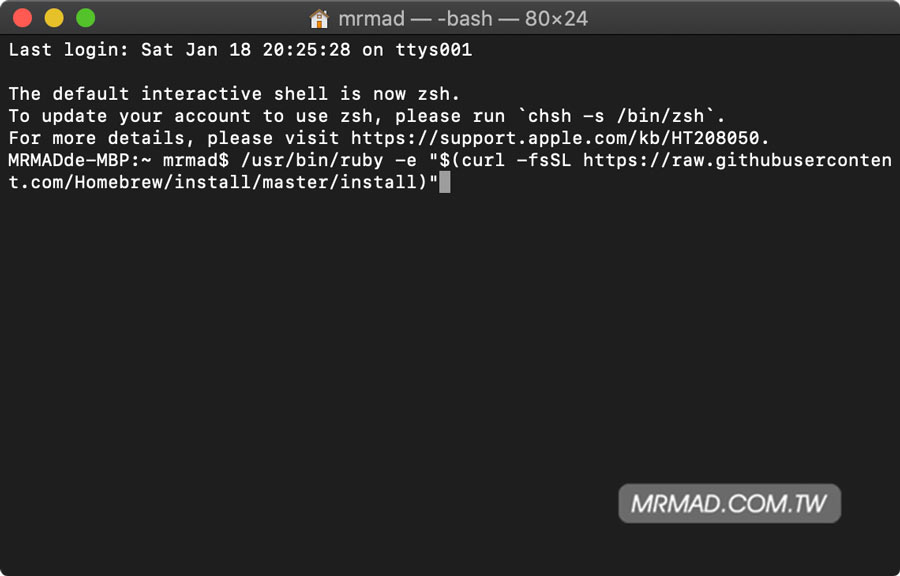
安裝過程,會需要輸入設備使用者密碼才能繼續。
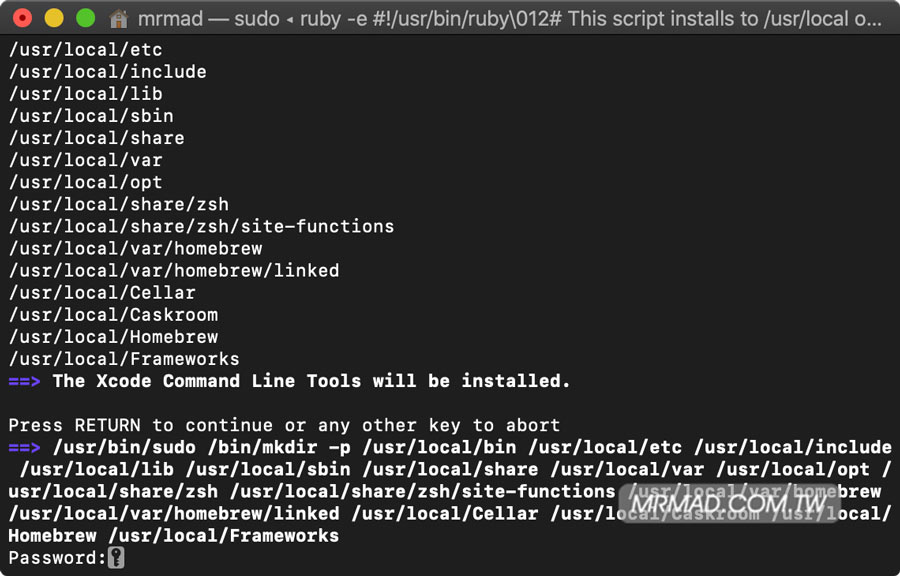
步驟2
繼續透過底下指令安裝 Cask
/usr/bin/ruby -e "$(curl -fsSL https://raw.githubusercontent.com/Homebrew/install/master/install)"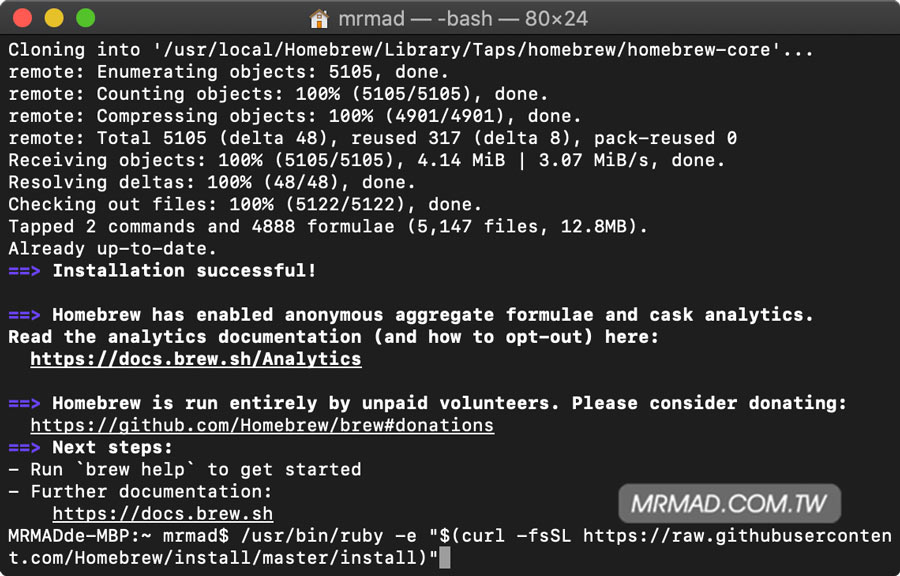
步驟3
以上都安裝完畢後,就可利用指令安裝smcFanControl
brew cask install smcfancontrol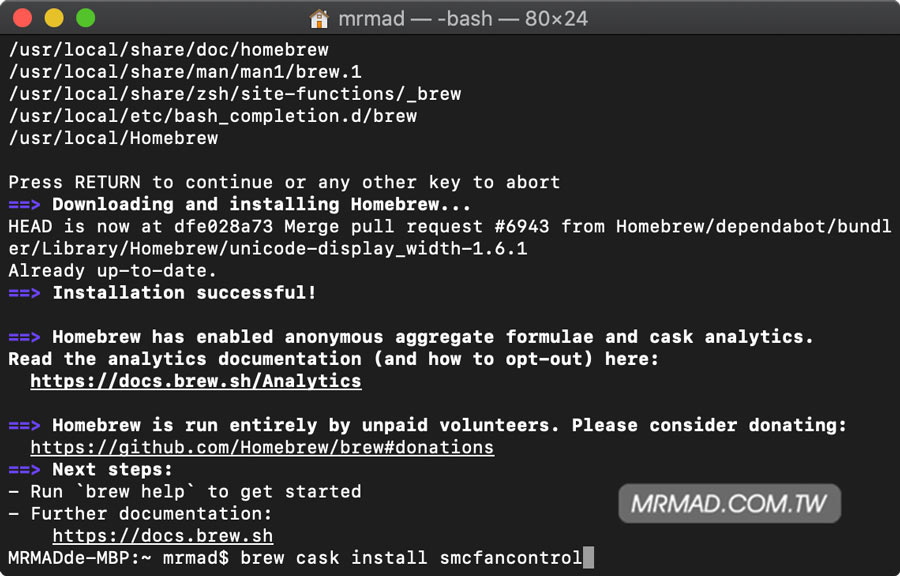
步驟4
安裝完畢後,就可透過搜尋「smcFanControl」開啟工具,或是透過應用程式找到 App 。
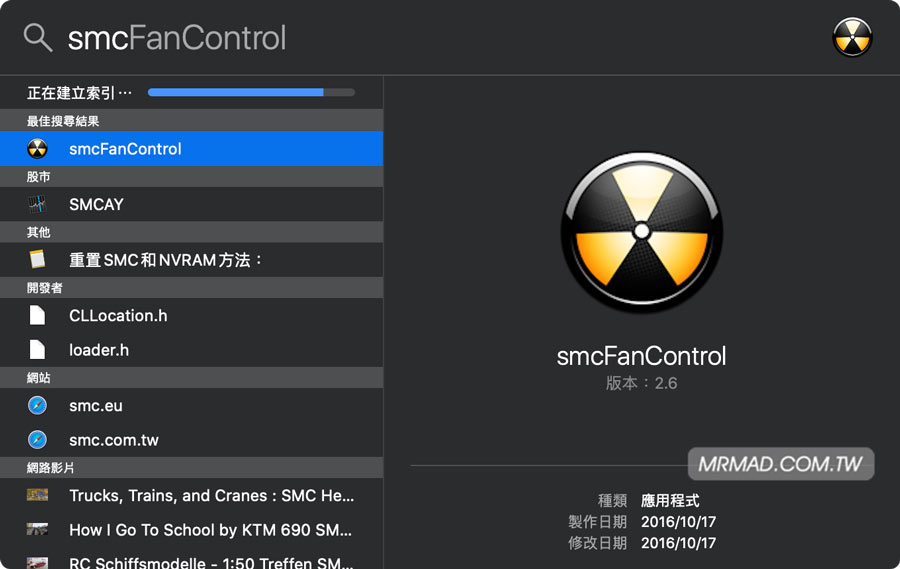
或者是你也可以直接下載最新 smcFanControl 測試版來使用:點我去下載
手動控制Mac風扇速度工具smcFanControl使用方法
開啟smcFanControl工具後,會跳出警告視窗,大致上內容是指這款軟體尚未在這台電腦沒運作過,可以直接點擊「Continue(繼續)」就可以執行;如開啟後,造成無法打開App或出現損毀錯誤問題,可透過「這篇方法」解決。
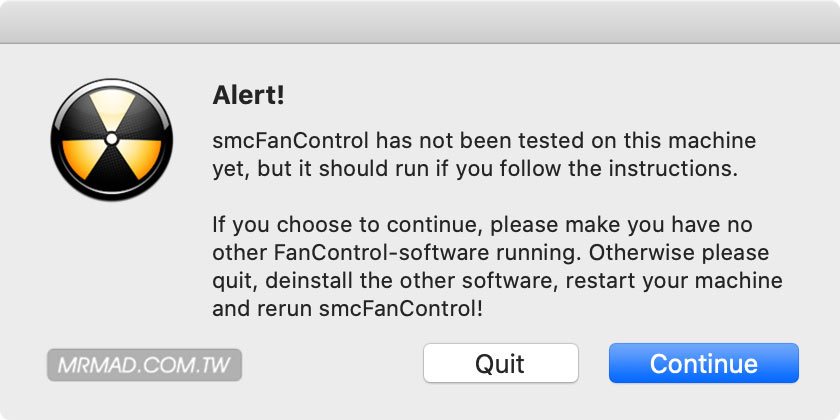
剛開啟後,會在狀態列上看見 smcFanControl 目前設備溫度和轉速,也許剛開啟時候 rpm 顯示錯誤,重開一次 smcFanControl 即可,可先點擊「Preferences」進行設定。
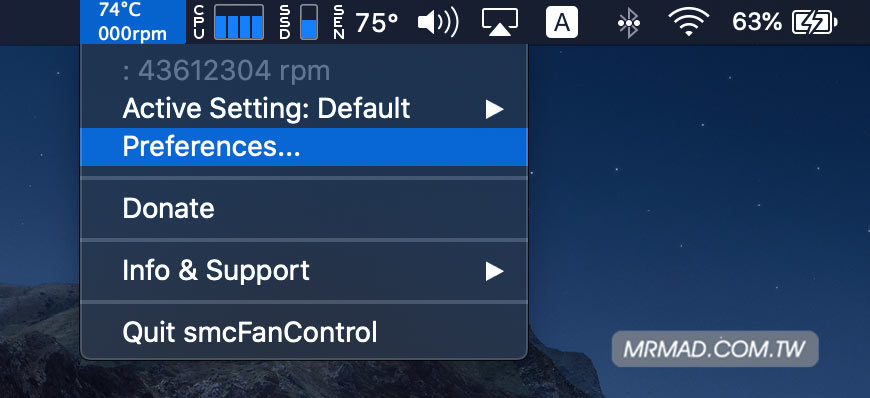
裡面會有兩組預設設定,分別為 Default 、 Higher RPM(高轉速) 兩個選項,如果想自訂轉速,也可以透過右側「+」新增。
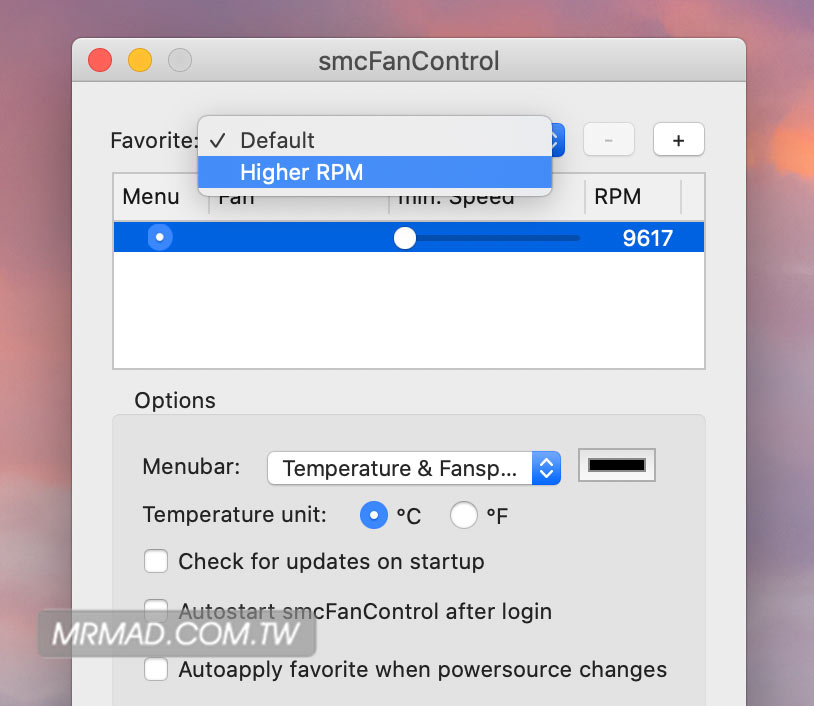
如要自訂名稱可輸入自己容易判斷,像是「靜音」、「高速」、「xxxx高轉速」等,設定完後點擊「Save」儲存。
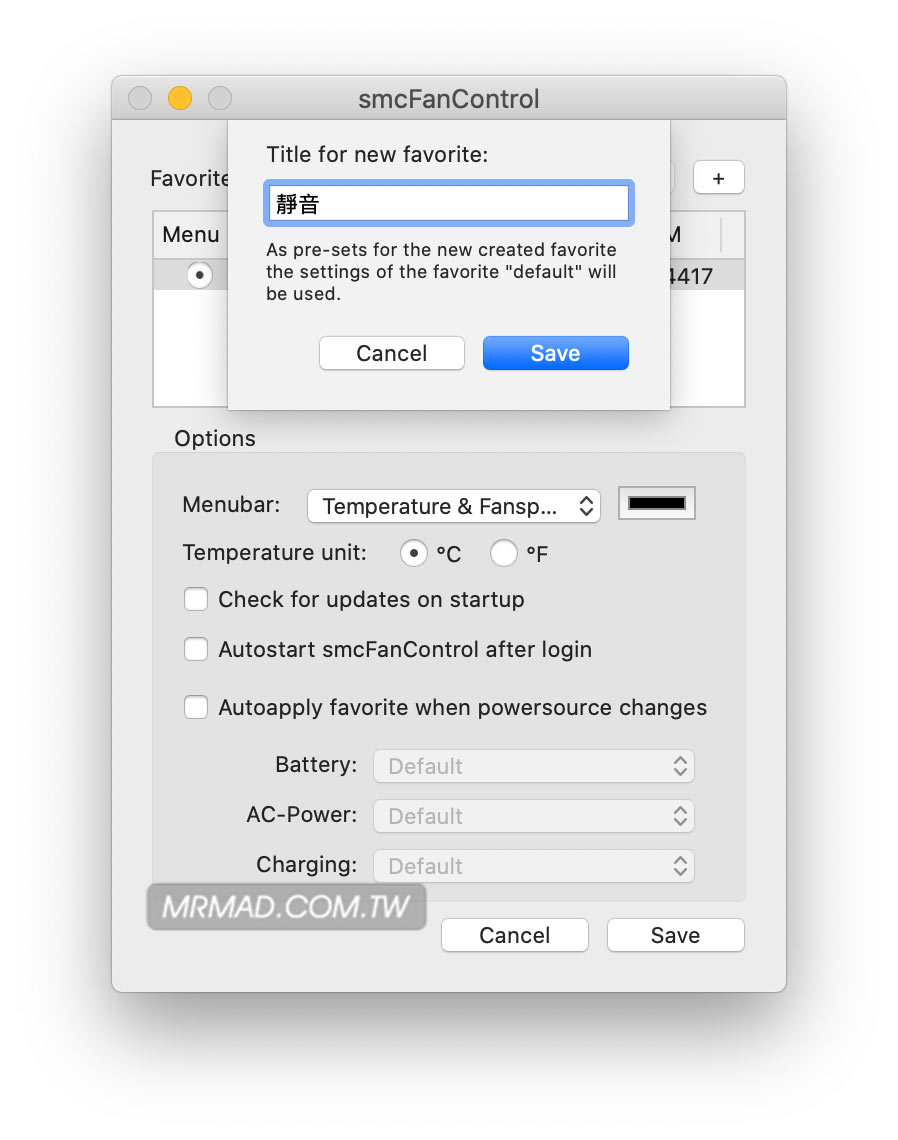
就可以透過 min. Speed 拉桿手動調整風扇轉速,往左調整速度越慢,往右調整速度越快,相對越快風扇就會越大聲,底下Menubar 也可以選擇數字顏色,至於底下選項則可參考底下翻譯
- Check for updates on startup:啟動時檢查更新
- Autostart smcFanControl after login:開機後自動開啟smcFanControl
- Autoapply favorite when powersource changes:連接電源線自動切換風扇頻率
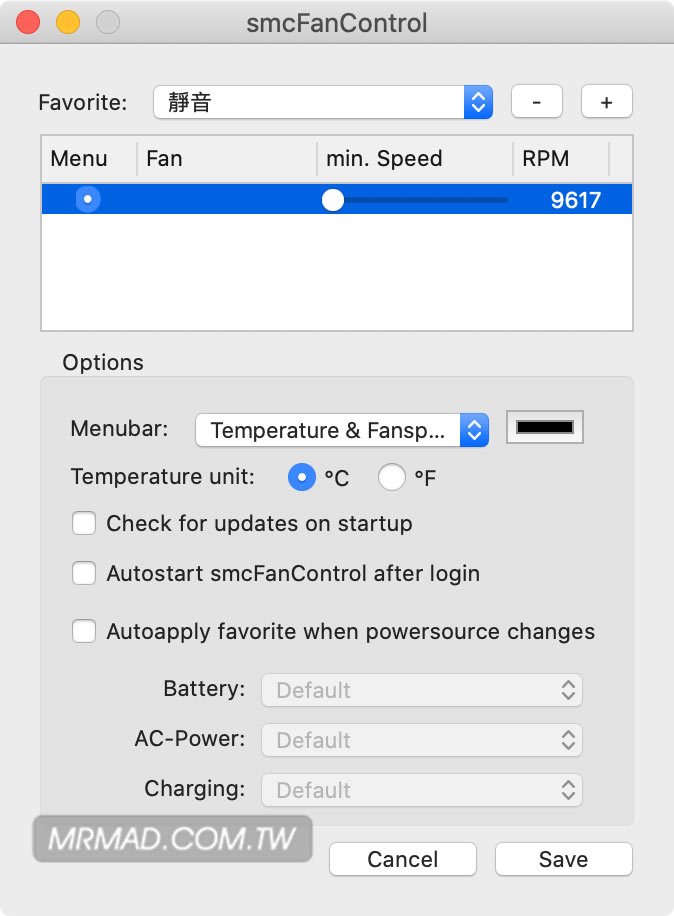
這款工具目前似乎還尚未支援 2019年款可以拉到1200 RPM,最低只能9617 RPM(算高速運轉),需要等作者後續更新,但還是可以使用。
通常使用方式只要從 Active Setting 內選擇,過一會風扇就會調整。通常我是用來降溫用,如發現 MacBook Pro 溫度高過於50°就可以啟動smcFanControl來增強風扇轉速,提升散熱效果。
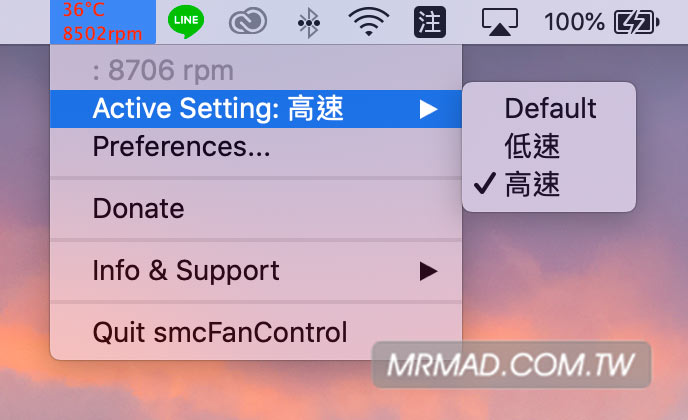
假如你的設備能夠調整風扇速度,那麼也可以透過這款工具來調整風扇轉速,能夠防止風扇聲不會這麼大聲。
另外補充如果設定風扇數值 RPM 為5000,那麼風扇速度就不會低於 5000 ,會將數據最低卡在 5000 ,假如處理器需要加速風扇速度就會自動往上提升運轉速度。
延伸閱讀>>
想了解更多Apple資訊、iPhone教學和3C資訊技巧,歡迎追蹤 瘋先生FB粉絲團、 訂閱瘋先生Google新聞、 Telegram、 Instagram以及 訂閱瘋先生YouTube。